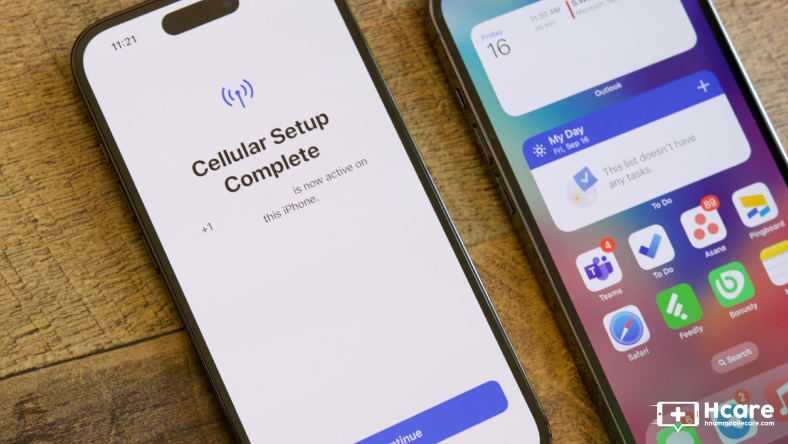Tin tức
Cách chuyển SIM từ điện thoại Android sang iPhone 15
Apple đã thực hiện một thay đổi lớn với iPhone 14, chuyển sang cấu hình chỉ có eSIM khiến bạn không thể sử dụng thẻ SIM của điện thoại hiện tại. Điều đó tiếp tục xảy ra với iPhone 15, dòng sản phẩm mới không có khe cắm thẻ SIM vật lý. Tuy nhiên, tất cả vẫn chưa bị mất vì có một số cách đơn giản để chuyển SIM từ điện thoại Android sang iPhone 15.
Cách dễ nhất để nhận SIM từ Android sang iPhone 15 là thông qua một trong những nhà mạng lớn, chẳng hạn như AT&T và Verizon. Điều này hoạt động theo một số cách khác nhau nhưng hãy yên tâm rằng SIM Android của bạn có thể được đưa vào thế giới tuyệt vời của iPhone eSIM.
Mặc dù eSIM rất phổ biến với các sản phẩm của Apple nhưng điều đáng chú ý là đây không phải là điện thoại duy nhất sử dụng công nghệ này. Nhiều điện thoại Android cũng sử dụng thẻ eSIM mặc dù bạn chỉ có thể sử dụng ứng dụng Chuyển nhanh eSIM của Apple khi chuyển từ iPhone cũ sang iPhone mới mà không có sự trợ giúp nào dành cho người dùng Android.
Với ý nghĩ đó, đây là cách lấy SIM Android vào iPhone 15.
Cách kích hoạt eSIM bằng cách sử dụng Kích hoạt nhà mạng eSIM
Nếu bạn mua iPhone 15 từ một nhà cung cấp dịch vụ hỗ trợ Kích hoạt nhà cung cấp dịch vụ eSIM của Apple thì rất có thể điện thoại sẽ sẵn sàng sử dụng ngay sau khi lấy ra khỏi hộp, bất kể bạn đến từ nền tảng nào. Điều này tương tự như cách hầu hết các nhà cung cấp dịch vụ trước đây cung cấp thẻ SIM mới để sử dụng cùng với iPhone mới của bạn, với quy trình nhanh chóng để kích hoạt thẻ SIM mới và hủy kích hoạt thẻ SIM cũ.
Các nhà cung cấp dịch vụ di động tại Hoa Kỳ hỗ trợ tính năng Kích hoạt nhà cung cấp dịch vụ của Apple bao gồm AT&T, Verizon và T-Mobile, cũng như Boost Mobile, Cellcom, Credo Mobile, C Spire, FirstNet, H2O Wireless, Spectrum Mobile, Straight Talk, Strata, Tracfone, US Cellular và Xfinity Mobile.
Với Kích hoạt nhà cung cấp dịch vụ eSIM, iPhone 15 của bạn được gán trước cho mạng của nhà cung cấp dịch vụ dựa trên IMEI và các mã nhận dạng thiết bị nội bộ khác. Khi bạn thiết lập iPhone 15 lần đầu tiên, nó sẽ tải xuống thông tin cần thiết để định cấu hình eSIM cho tài khoản của bạn. Bạn chỉ cần đảm bảo iPhone của mình được kết nối với mạng Wi-Fi trong quá trình thiết lập.
Bước 1: Vuốt lên từ màn hình Chào mừng để bắt đầu thiết lập iPhone 15 mới của bạn.
Bước 2: Khi được nhắc, hãy chọn mạng Wi-Fi để kết nối và nhập mật khẩu Wi-Fi.
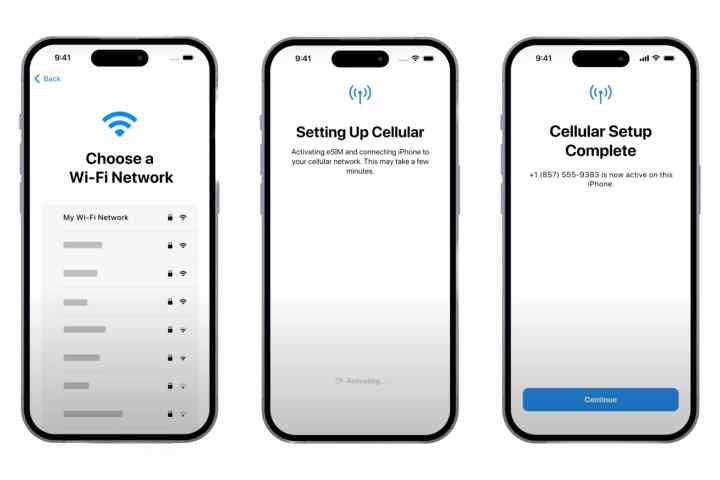
Bước 3: Đợi quá trình kích hoạt iPhone 15 hoàn tất.
Bước 4: Nếu màn hình Chọn gói di động xuất hiện, hãy chọn gói được liên kết với eSIM của bạn rồi chọn Tiếp tục.
Bước 5: Chọn Tiếp tục khi xuất hiện thông báo Hoàn tất thiết lập mạng di động.
Các nhà cung cấp dịch vụ di động hỗ trợ Kích hoạt nhà cung cấp dịch vụ eSIM cũng có thể định cấu hình eSIM của bạn từ xa. Nếu eSIM của bạn không được cung cấp tự động trong quá trình thiết lập ban đầu, do thiết lập không chính xác hoặc do bạn đã mua từ Apple hoặc nhà bán lẻ khác, thì bạn có thể gọi điện cho bộ phận hỗ trợ khách hàng của họ và yêu cầu họ thiết lập giúp bạn.
Trong trường hợp này, hãy hoàn tất việc thiết lập iPhone của bạn. Sau khi nhà cung cấp dịch vụ cung cấp eSIM của bạn từ phía họ và nó sẵn sàng hoạt động, bạn sẽ nhận được thông báo cho biết gói di động của nhà cung cấp dịch vụ đã sẵn sàng để cài đặt. Chọn mục đó và làm theo hướng dẫn để chấp nhận gói mới của bạn.
Cách chuyển eSIM của bạn bằng ứng dụng của nhà mạng
Nhiều ứng dụng di động do nhà mạng cung cấp để quản lý tài khoản của bạn cũng cung cấp các cách chuyển SIM vật lý hoặc eSIM từ điện thoại khác sang eSIM mới trên iPhone 15.
Phương pháp thực hiện việc này sẽ tùy thuộc vào nhà cung cấp dịch vụ và ứng dụng bạn đang sử dụng, nhưng có một điểm chung là bạn sẽ không thể định cấu hình eSIM của mình trong quá trình thiết lập ban đầu. Thay vào đó, bạn sẽ cần thiết lập iPhone 15 của mình qua kết nối Wi-Fi, bỏ qua quá trình thiết lập eSIM, sau đó tải xuống và sử dụng ứng dụng của nhà cung cấp dịch vụ sau khi mọi thứ khác đã thiết lập và chạy.
Bước 1: Vuốt lên từ màn hình Chào mừng để bắt đầu thiết lập iPhone 15 mới của bạn.
Bước 2: Tiếp tục quá trình thiết lập cho đến khi bạn đến màn hình Thiết lập di động.
Bước 3: Chọn Thiết lập sau trong Cài đặt.
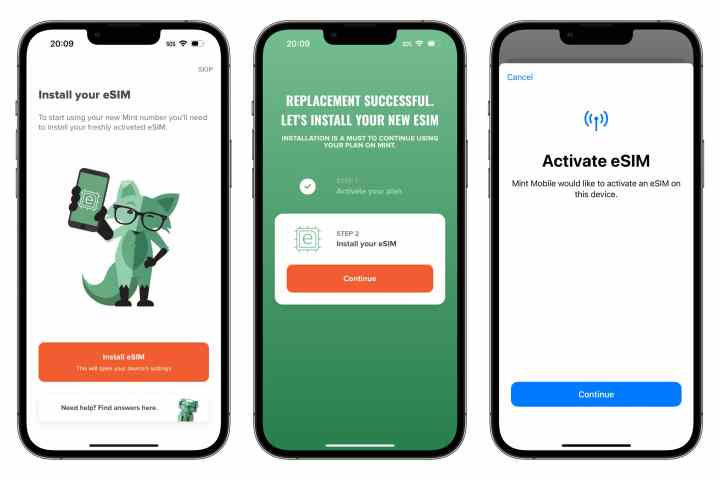
Bước 4: Hoàn tất thiết lập iPhone của bạn. Sau khi bạn hoàn tất quá trình thiết lập và đến màn hình chính, hãy tải xuống ứng dụng của nhà cung cấp dịch vụ của bạn từ App Store và làm theo hướng dẫn để Cài đặt hoặc Chuyển eSIM từ điện thoại cũ của bạn.
Cách chuyển eSIM của bạn bằng mã QR
Nếu nhà cung cấp dịch vụ của bạn hỗ trợ, bạn cũng có thể định cấu hình eSIM trong quá trình thiết lập ban đầu bằng cách quét mã QR. Mã này do nhà cung cấp dịch vụ của bạn cung cấp và có thể được gửi cho bạn qua thư, được cung cấp tại cửa hàng bán lẻ hoặc hiển thị trong tài khoản khách hàng của bạn trên trang web của nhà cung cấp dịch vụ.
Ưu điểm của phương pháp này so với việc sử dụng ứng dụng di động là bạn có thể quét mã QR này trong khi thiết lập iPhone 15 và bạn sẽ sẵn sàng sử dụng ngay.
Bước 1: Vuốt lên từ màn hình Chào mừng để bắt đầu thiết lập iPhone 15 mới của bạn.
Bước 2: Thực hiện theo quy trình thiết lập cho đến khi bạn đến màn hình Thiết lập di động.
Bước 3: Chọn Sử dụng mã QR.
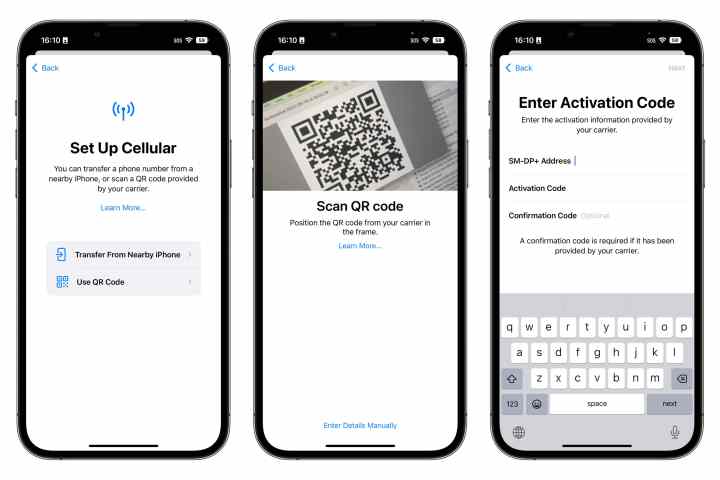
Bước 4: Làm theo hướng dẫn để hướng camera iPhone của bạn vào mã QR. Bạn có thể thực hiện việc này bằng cách sử dụng mã được in hoặc trực tiếp từ màn hình thứ hai, chẳng hạn như điện thoại cũ, máy tính bảng hoặc máy tính.
Bước 5: Nếu bạn không thể quét mã QR hoặc thay vào đó, nhà cung cấp dịch vụ của bạn cung cấp cho bạn mã kích hoạt thủ công, hãy chọn Nhập chi tiết thủ công và nhập thông tin kích hoạt do nhà cung cấp dịch vụ cung cấp trên màn hình tiếp theo.
Bước 6: Đợi quá trình kích hoạt eSIM iPhone 15 hoàn tất.
Bước 7: Chọn Tiếp tục khi xuất hiện thông báo Hoàn tất thiết lập mạng di động.
Các bước ở trên sẽ giúp bạn chuyển đường dây chính của mình từ SIM vật lý hoặc eSIM trên điện thoại thông minh Android sang eSIM trên iPhone 15 mới. Tuy nhiên, khi có nghi ngờ, chúng tôi thực sự khuyên bạn nên gọi cho nhà cung cấp dịch vụ của mình để được hỗ trợ. Có 40 nhà cung cấp dịch vụ ở Hoa Kỳ hỗ trợ eSIM và mỗi nhà cung cấp dịch vụ có thể có phương pháp cung cấp eSIM hơi khác nhau, đặc biệt là những nhà cung cấp dịch vụ không sử dụng tính năng Kích hoạt nhà cung cấp dịch vụ eSIM của Apple.
Lưu ý rằng iPhone 15 có hai thẻ eSIM, cho phép bạn hỗ trợ cùng lúc hai dòng điện thoại. Mặc dù bạn chỉ có thể di chuyển dòng chính của mình trong quá trình thiết lập ban đầu, nhưng bạn có thể di chuyển dòng thứ hai hoặc định cấu hình dòng mới sau thông qua ứng dụng Cài đặt.